วิธีการโยกย้ายจาก Shopify ไปยัง WooCommerce (ใน 8 ขั้นตอน)
เผยแพร่แล้ว: 2022-01-10Shopify เป็นแพลตฟอร์มที่ยอดเยี่ยมสำหรับการเปิดตัวร้านค้าออนไลน์แห่งแรกของคุณ อย่างไรก็ตาม เมื่อร้านค้าของคุณเติบโตขึ้น คุณอาจเริ่มสังเกตเห็นข้อจำกัดที่มาพร้อมกับแพลตฟอร์มที่โฮสต์นี้ หากคุณรู้สึกว่าเติบโตเร็วกว่านี้ การโยกย้ายจาก Shopify ไปยัง WooCommerce นั้นง่ายกว่าที่คุณคิด
ด้วย WooCommerce คุณสามารถควบคุมร้านค้าของคุณได้อย่างสมบูรณ์ คุณสามารถกำหนดค่าทุกอย่างตั้งแต่ภาษีไปจนถึงการเพิ่มวิธีการจัดส่งแบบกำหนดเอง นอกจากนี้ คุณสามารถเผยแพร่ผลิตภัณฑ์หลายร้อยหรือหลายพันรายการได้ฟรี
บทความนี้จะกล่าวถึงสิ่งที่คุณต้องรู้เพื่อย้าย Shopify ไปยัง WooCommerce เราจะแนะนำคุณเกี่ยวกับการเตรียมการและแนะนำคุณทีละขั้นตอนเมื่อคุณย้ายร้าน มาเริ่มงานกันเลย!
ทำไมคุณควรพิจารณาย้ายจาก Shopify เป็น WooCommerce
เหตุผลหลักในการย้ายจาก Shopify ไปเป็น WooCommerce คือเหตุผลหลักที่อยู่เบื้องหลังซอฟต์แวร์โอเพนซอร์ซ มันใช้ WordPress ทำให้คุณสามารถสร้างเว็บไซต์ใด ๆ ที่คุณต้องการบนแพลตฟอร์มโฮสติ้งที่คุณเลือก ไม่เหมือนกับ Shopify เพราะ WooCommerce ไม่เรียกเก็บเงินจากคุณในการปลดล็อกคุณสมบัติ คุณยังไม่ต้องเสียค่าธรรมเนียมการดำเนินการใดๆ เพื่อขายสินค้า
คุณยังต้องจ่ายสำหรับโฮสติ้งหากคุณใช้ WordPress และ WooCommerce ร่วมกัน อย่างไรก็ตาม คุณไม่ได้ผูกติดอยู่กับแพลตฟอร์มใดโดยเฉพาะ ดังนั้น คุณสามารถเลือกโฮสต์ใดก็ได้ที่ตรงกับความต้องการโดยรวมของคุณ
ข้อควรพิจารณาก่อนย้ายจาก Shopify ไปยัง WooCommerce
ทุกครั้งที่คุณวางแผนที่จะย้ายเว็บไซต์จากแพลตฟอร์มหนึ่งไปอีกแพลตฟอร์มหนึ่ง คุณต้องพิจารณาปัจจัยหลายประการ ตัวอย่างเช่น คุณอาจต้องคิดถึงการโฮสต์ สำรองข้อมูลของคุณ และอื่นๆ มาดูปัจจัยเหล่านั้นกันทีละตัวกัน
การค้นหาโฮสต์เว็บที่เป็นมิตรกับ WordPress
หากคุณมุ่งมั่นที่จะใช้ WordPress และ WooCommerce คุณอาจต้องการหาผู้ให้บริการเว็บโฮสติ้งที่เหมาะกับระบบจัดการเนื้อหา (CMS) เนื่องจากความนิยมของแพลตฟอร์ม คุณจะพบตัวเลือกโฮสติ้งมากมายที่ออกแบบมาสำหรับผู้ใช้ WordPress
Kinsta เป็นหนึ่งในโฮสต์เว็บดังกล่าว เราเสนอแผนการโฮสต์ที่หลากหลายซึ่งปรับให้เหมาะสมสำหรับ WordPress และ WooCommerce ไม่ว่าคุณจะเลือกแพ็คเกจ Kinsta ใด คุณจะสามารถเข้าถึงคุณสมบัติขั้นสูงที่คุณต้องการเพื่อใช้งานและขยายร้านค้าออนไลน์ของคุณ
แผนการโฮสต์ของเรามีคุณสมบัติดังต่อไปนี้:
- ที่เก็บข้อมูล SSD
- การเพิ่มประสิทธิภาพสำหรับเว็บไซต์ที่มีการเข้าชมสูง
- สำรองข้อมูลอัตโนมัติทุกวัน
- การสนับสนุนตลอด 24 ชั่วโมงและการกำจัดมัลแวร์
- ฟังก์ชั่นการแสดงละคร
- ฟรี ใบรับรอง SSL
เราขอแนะนำให้คุณศึกษาข้อมูลก่อนตัดสินใจเลือกผู้ให้บริการโฮสติ้งสำหรับร้านค้าของคุณ ตราบใดที่คุณเลือกโฮสต์เว็บที่มีชื่อเสียง คุณจะยังคงสามารถเข้าถึงคุณลักษณะทั้งหมดที่ WordPress และ WooCommerce นำเสนอได้
สำรองข้อมูลร้านค้า Shopify ของคุณ
ทุกครั้งที่คุณทำการเปลี่ยนแปลงที่สำคัญในร้านค้าออนไลน์ ขอแนะนำให้สำรองข้อมูลทั้งหมดไว้ล่วงหน้า ข้อเสียอย่างหนึ่งของการใช้ Shopify คือแพลตฟอร์มนี้ไม่มีฟังก์ชันการสำรองข้อมูล
Shopify ช่วยให้คุณสามารถส่งออกข้อมูลสินค้าในรูปแบบ CSV (ซึ่งจะมีประโยชน์ในระหว่างกระบวนการย้ายข้อมูล) อย่างไรก็ตาม คุณไม่สามารถสำรองข้อมูลส่วนที่เหลือของรายละเอียดและการออกแบบร้านค้าของคุณโดยใช้ฟังก์ชันในตัวของแพลตฟอร์ม
หากคุณต้องการเข้าถึงฟังก์ชันการสำรองข้อมูลจริง คุณจะต้องเปิด Shopify App Store ที่นี่ คุณจะพบเครื่องมือที่เพิ่มฟังก์ชันการสำรองข้อมูลพื้นฐานให้กับ Shopify เช่น Rewind Backups:
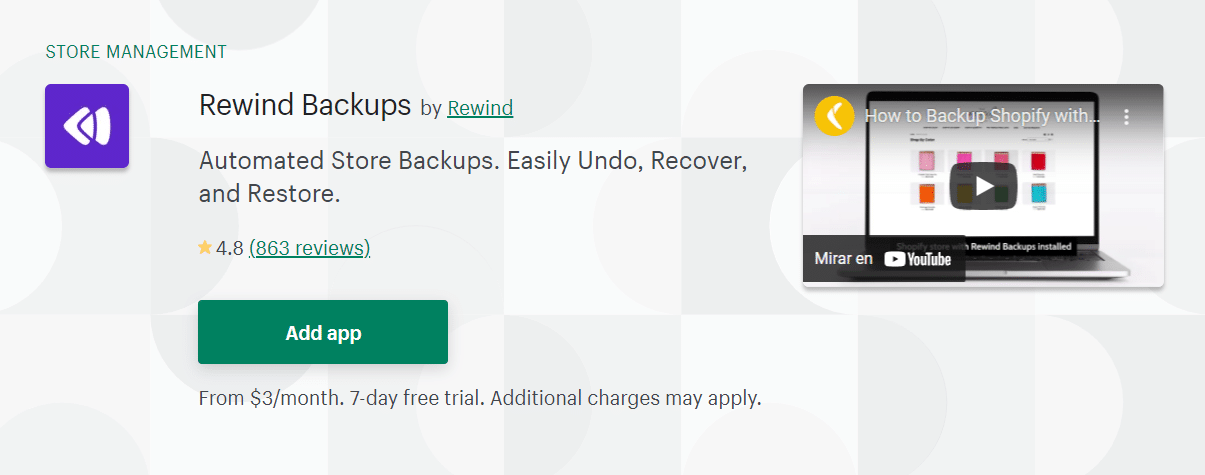
สิ่งสำคัญที่ควรทราบคือถึงแม้จะใช้แอปต่างๆ เช่น Rewind Backups คุณอาจไม่สามารถสร้างสำเนาที่สมบูรณ์ของร้านค้า Shopify ของคุณได้ คุณยังใช้แอปสำรองของ Shopify เพื่อย้ายข้อมูลร้านค้าไม่ได้
การย้ายจาก Shopify ไปยัง WooCommerce เป็นกระบวนการที่ปราศจากความเสี่ยงในทางทฤษฎีสำหรับร้านค้าที่มีอยู่ของคุณ คุณจะไม่สูญเสียข้อมูลร้านค้าของคุณ แต่ยังคงเป็นความคิดที่ดีที่จะสำรองข้อมูลของเว็บไซต์ในกรณีที่เกิดปัญหา
วิธีการโยกย้ายจาก Shopify ไปยัง WooCommerce (8 ขั้นตอน)
เมื่อคุณมีโฮสต์เว็บแล้ว ก็ถึงเวลาเริ่มย้ายร้านค้าของคุณจาก Shopify ไปยัง WooCommerce กระบวนการนั้นเกี่ยวข้องกับการย้ายผลิตภัณฑ์ของร้านค้าทั้งหมดของคุณ และสร้างเค้าโครงและการออกแบบใหม่ใน WooCommerce อย่างไรก็ตาม ก่อนที่เราจะไปถึงนั้น เราต้องตั้งค่า WordPress
ขั้นตอนที่ 1: ตั้งค่า WordPress
WordPress มีวิธีการติดตั้งหลายวิธีขึ้นอยู่กับประเภทของโฮสต์เว็บที่คุณใช้ ตัวอย่างเช่น โฮสต์ WordPress ที่มีการจัดการมักจะตั้งค่า CMS ให้คุณโดยอัตโนมัติเมื่อคุณสร้างเว็บไซต์ใหม่:
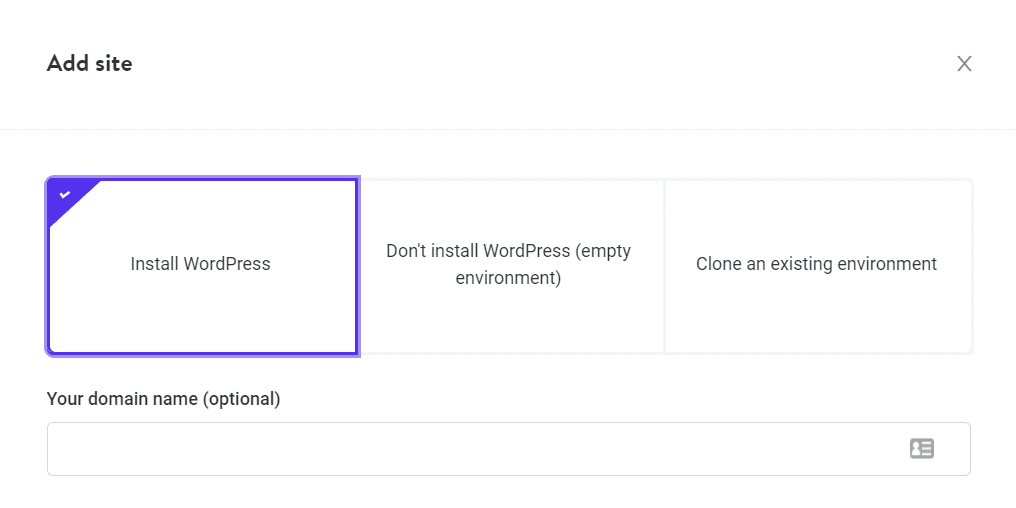
หากโฮสต์เว็บของคุณไม่มีการติดตั้ง WordPress อัตโนมัติ เราขอแนะนำให้คุณตรวจสอบแผงควบคุมโฮสติ้งของคุณ ที่นี่ คุณอาจมีสิทธิ์เข้าถึงโปรแกรมติดตั้งซอฟต์แวร์ เช่น Softaculous ซึ่งจะช่วยให้คุณตั้งค่า WordPress ได้ภายในไม่กี่นาที
หรือคุณสามารถดาวน์โหลดและตั้งค่า WordPress ด้วยตนเองได้ ซึ่งตรงไปตรงมากว่าที่คิด ซอฟต์แวร์นี้สามารถดาวน์โหลดได้ที่ WordPress.org นอกจากนี้ยังมาพร้อมกับโปรแกรมติดตั้ง 'ห้านาที' ที่มีชื่อเสียง ซึ่งจะแนะนำคุณตลอดกระบวนการทั้งหมดเมื่อคุณอัปโหลดไฟล์ไปยังเซิร์ฟเวอร์ของคุณ
ขั้นตอนที่ 2: ติดตั้ง WooCommerce
เมื่อคุณติดตั้ง WordPress คุณจะสามารถเข้าถึงแดชบอร์ดได้ จากที่นี่ คุณสามารถควบคุมการตั้งค่า เลย์เอาต์ และเนื้อหาของเว็บไซต์ของคุณได้อย่างสมบูรณ์:
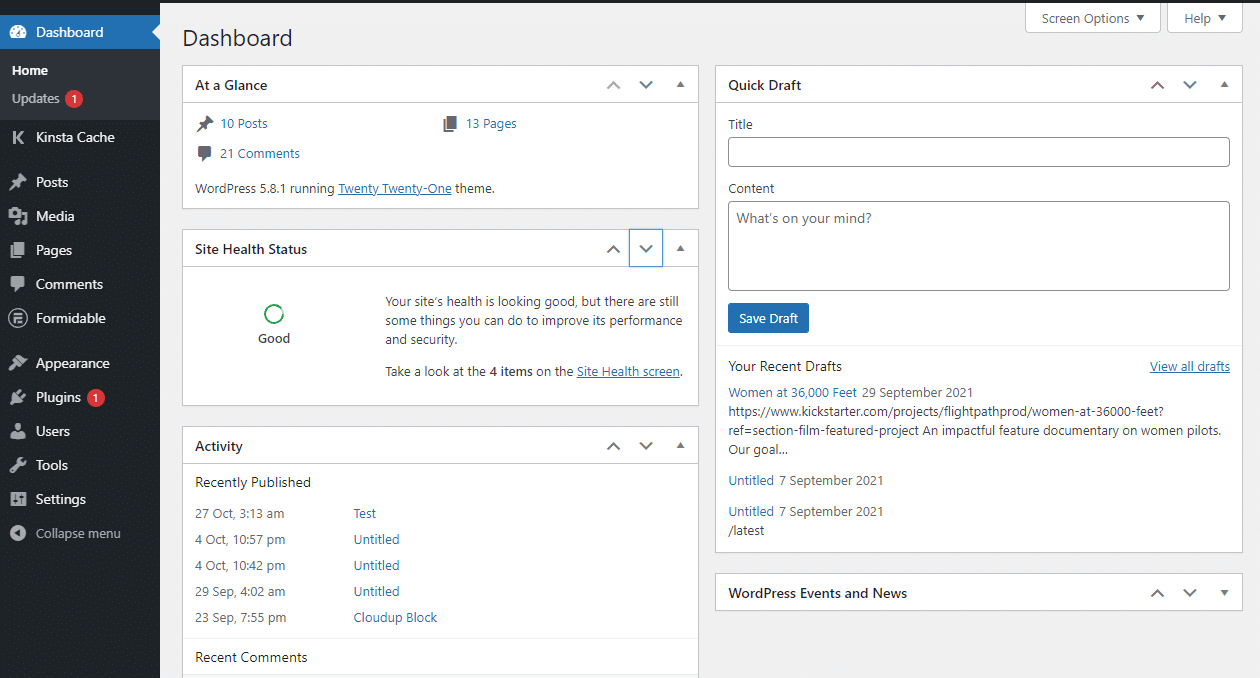
เนื่องจากคุณต้องการย้ายไปร้านค้าออนไลน์ คุณจะต้องติดตั้ง WooCommerce ก่อน โดยไปที่ Plugins > Add New และพิมพ์ “WooCommerce” ในแถบค้นหาที่ด้านบนของหน้าจอ
WooCommerce ควรเป็นหนึ่งในผลลัพธ์แรกที่คุณเห็น:
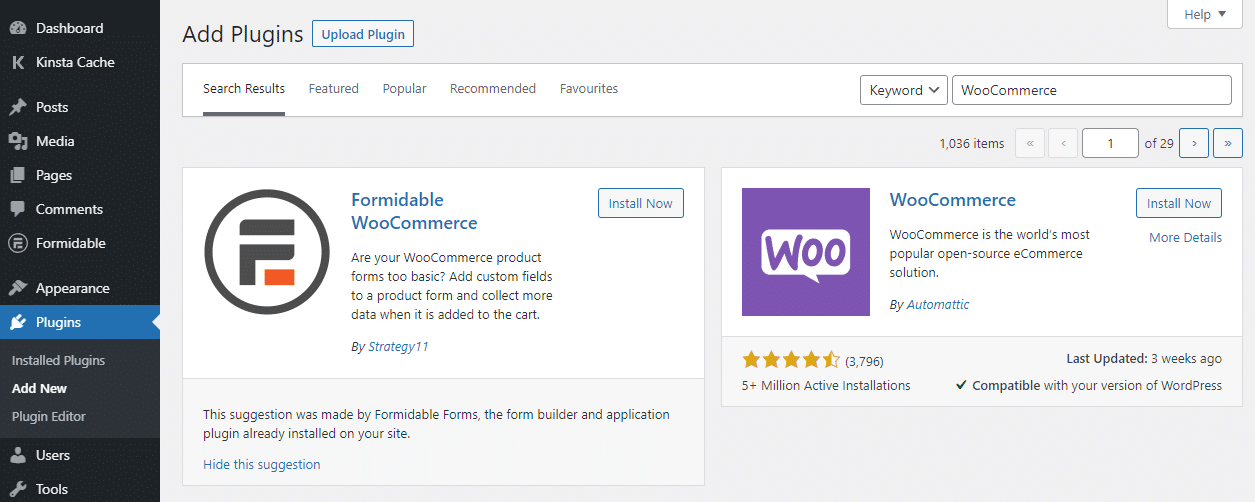
คลิกที่ปุ่ม ติดตั้ง ทันที ถัดจากตัวเลือก WooCommerce จากนั้นรอให้ WordPress ดาวน์โหลดและติดตั้งปลั๊กอิน
กระบวนการนี้จะเกิดขึ้นในเบื้องหลัง ดังนั้นอย่าออกจากหน้าจนกว่าปุ่ม เปิดใช้งาน จะปรากฏถัดจาก WooCommerce เมื่อมันเกิดขึ้น ให้คลิกที่มัน:
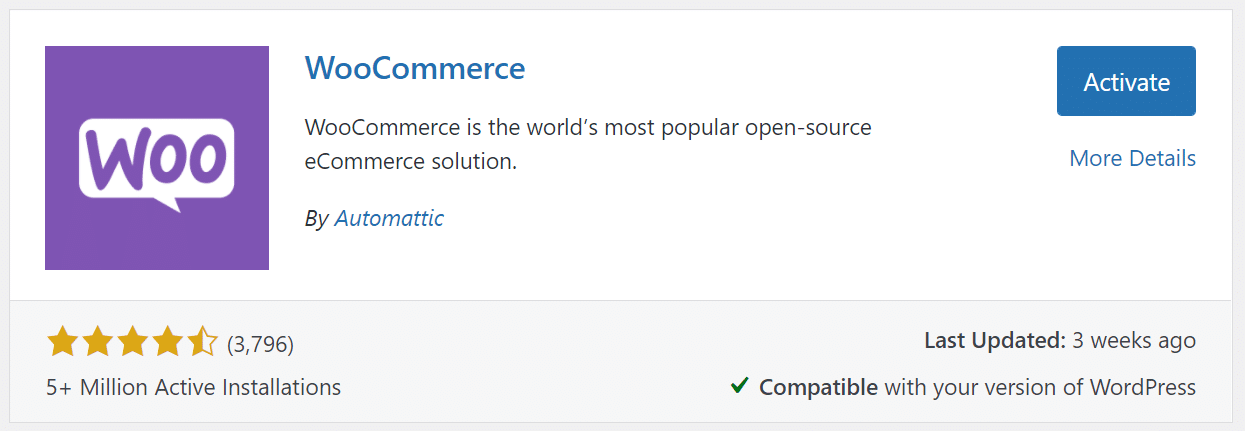
แค่นั้นแหละ! ตอนนี้ WooCommerce พร้อมใช้งานแล้ว นั่นหมายความว่าคุณสามารถเริ่มเผยแพร่และขายผลิตภัณฑ์ได้ อย่างไรก็ตาม คุณมีรายการสินค้าทั้งหมดที่ Shopify แล้ว ให้ย้ายแคตตาล็อกของคุณไปที่ WooCommerce
ขั้นตอนที่ 3: ส่งออกสินค้าจาก Shopify
ดังที่เราได้กล่าวไว้ก่อนหน้านี้ Shopify ช่วยให้คุณสามารถส่งออกแคตตาล็อกสินค้าทั้งหมดของคุณในรูปแบบ CSV ไฟล์นี้ประกอบด้วยชื่อ ตัวบุ้ง แท็ก ตัวเลือกสินค้า และราคาสำหรับสินค้าที่คุณย้าย
หากต้องการส่งออกข้อมูลสินค้า Shopify ให้ไปที่บัญชีของคุณแล้วไปที่ สินค้า > สินค้าทั้งหมด หน้านี้จะแสดงรายการสินค้าทั้งหมดในร้านค้าของคุณ นอกจากนี้ยังมีตัวเลือกในการนำเข้าและส่งออกข้อมูล:
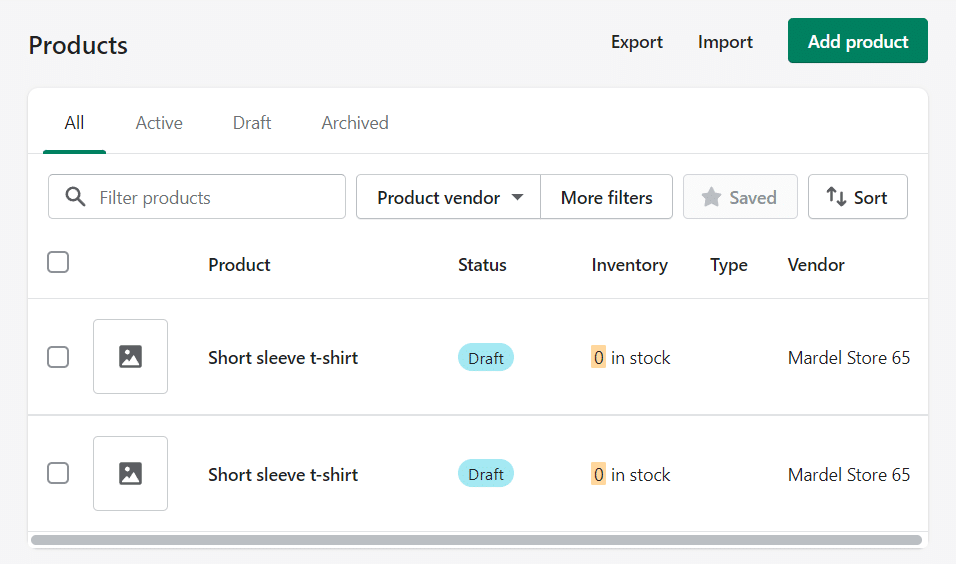
เลือกปุ่ม ส่งออก ที่ด้านบนของหน้าจอ จากนั้น Shopify จะถามผลิตภัณฑ์ที่คุณต้องการส่งออก คลิกที่ ผลิตภัณฑ์ทั้งหมด และเลือกตัวเลือก CSV สำหรับ Excel, Numbers หรือโปรแกรมสเปรดชีตอื่น ๆ ภายใต้ ส่งออกเป็น :
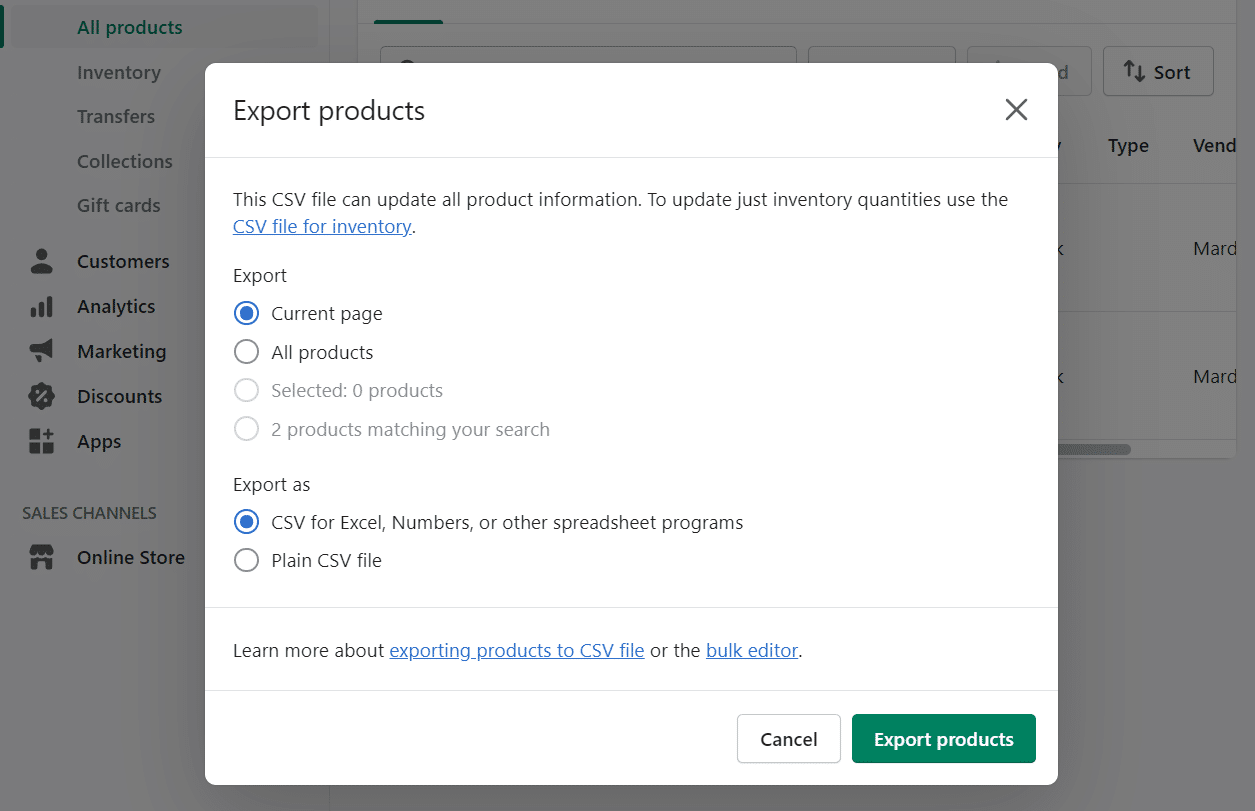
เมื่อคุณคลิกที่ ส่งออกสินค้า Shopify จะรวบรวมไฟล์ CSV รวมถึงข้อมูลสินค้าทั้งหมดของคุณและส่งให้คุณทางอีเมล อีเมลนั้นอาจใช้เวลาสักครู่กว่าจะมาถึง ขึ้นอยู่กับว่าสินค้าคงคลังของคุณมีขนาดใหญ่แค่ไหน:
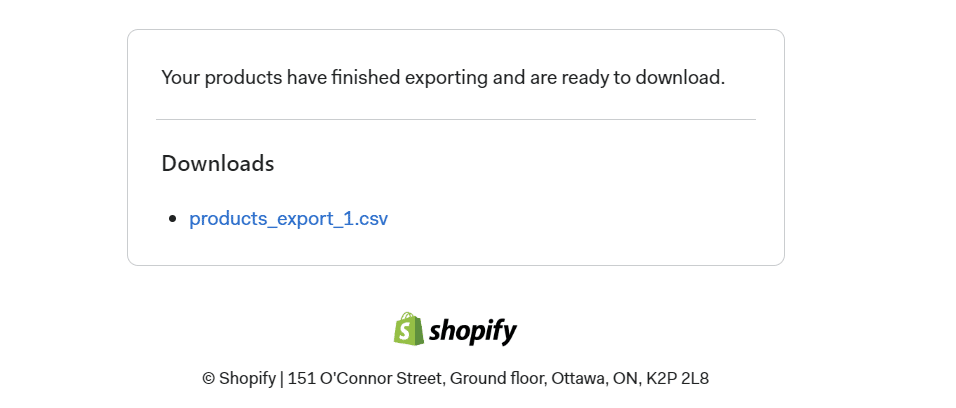
อีเมลของ Shopify จะมีลิงก์สำหรับดาวน์โหลดไฟล์ CSV ที่มีข้อมูลผลิตภัณฑ์ทั้งหมดของคุณ บันทึกไฟล์นั้นลงในคอมพิวเตอร์ของคุณเพราะจำเป็นสำหรับขั้นตอนต่อไป
ขั้นตอนที่ 4: นำเข้าสินค้า Shopify ของคุณไปยัง WordPress
ขั้นตอนนี้เป็นหนึ่งในขั้นตอนที่สำคัญที่สุด มีสองวิธีในการนำเข้าสินค้า Shopify ไปยัง WooCommerce วิธีหนึ่งใช้ตัวนำเข้าผลิตภัณฑ์ในตัวที่ WooCommerce ใช้ และอีกวิธีหนึ่งคือผ่านบริการย้ายข้อมูล
มาดูทั้งสองวิธีกัน โดยเริ่มจากตัวเลือกแบบแมนนวล
ใช้ตัวนำเข้าผลิตภัณฑ์ WooCommerce
WooCommerce มาพร้อมกับเครื่องมือที่ช่วยให้คุณสามารถนำเข้ารายการผลิตภัณฑ์ในรูปแบบ CSV คุณดาวน์โหลดแค็ตตาล็อก Shopify ทั้งหมดของคุณในไฟล์ CSV ที่เรียบร้อยเพียงไฟล์เดียวในระหว่างขั้นตอนก่อนหน้า ทำให้เป็นกระบวนการที่ง่าย
ข้อเสียของแนวทางนี้คือคุณนำเข้าเฉพาะผลิตภัณฑ์เท่านั้น ข้อมูลทั้งหมดของร้านค้าของคุณ เช่น ลูกค้า ประวัติการสั่งซื้อ รูปภาพ และบทวิจารณ์ จะยังคงอยู่ใน Shopify โดยพื้นฐานแล้ว คุณกำลังเริ่มต้นใหม่โดยใช้ WooCommerce กับสินค้าคงคลังที่มีอยู่และกระดานชนวนร้านค้าที่ว่างเปล่า
หากนั่นไม่ใช่ตัวทำลายข้อตกลง ให้นำเข้าไฟล์ Shopify CSV นั้นใน WooCommerce เข้าถึงแดชบอร์ดของ WordPress และไปที่ เครื่องมือ > นำเข้า
มองหาตัวเลือก ผลิตภัณฑ์ WooCommerce (CSV) และคลิกที่ Run importer :
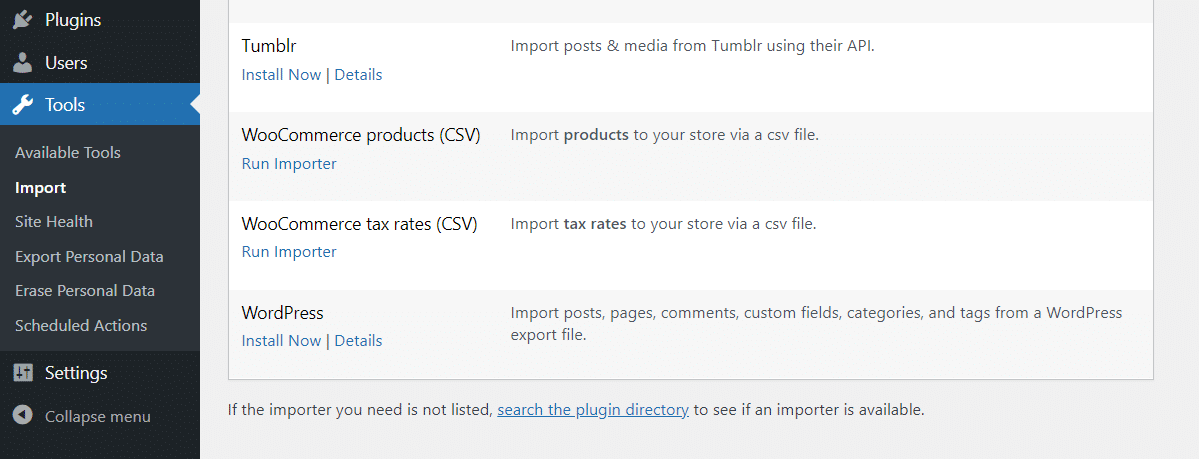
ในหน้าถัดไป WooCommerce จะขอให้คุณเลือกไฟล์ที่คุณต้องการนำเข้า นอกจากนี้ยังมีตัวเลือกในการอัปเดตผลิตภัณฑ์ที่มีอยู่โดยใช้ข้อมูลจากไฟล์ CSV ปล่อยให้ไม่มีการเลือกในขณะที่เรากำลังเริ่มต้นด้วยสินค้าคงคลังที่สะอาด:
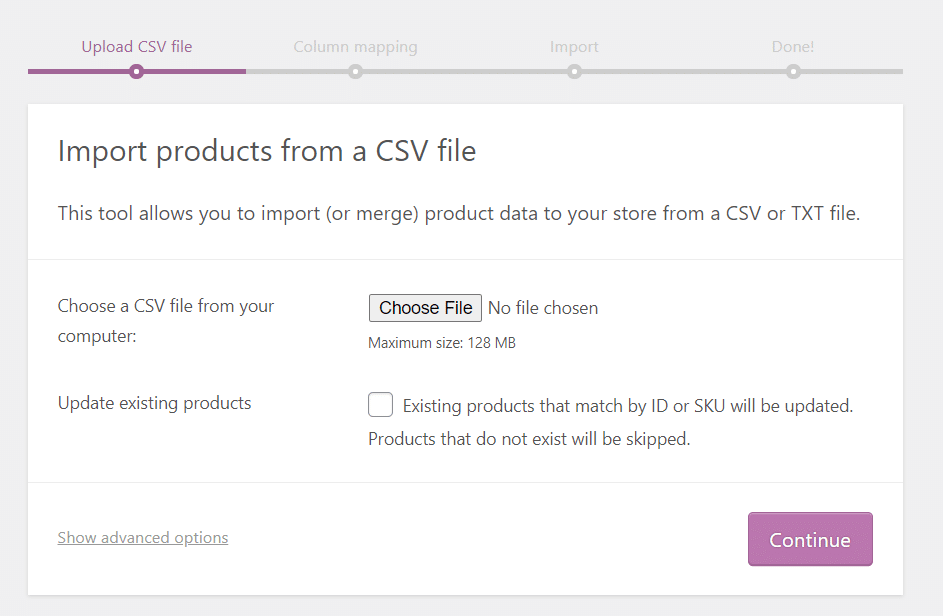
เลือกไฟล์ CSV ที่คุณดาวน์โหลดระหว่างขั้นตอนที่สาม และคลิก ดำเนินการ ต่อ หน้าจอถัดไปมีหลายตัวเลือกสำหรับการจับคู่ข้อมูลผลิตภัณฑ์จากไฟล์ CSV กับฟิลด์ WooCommerce:
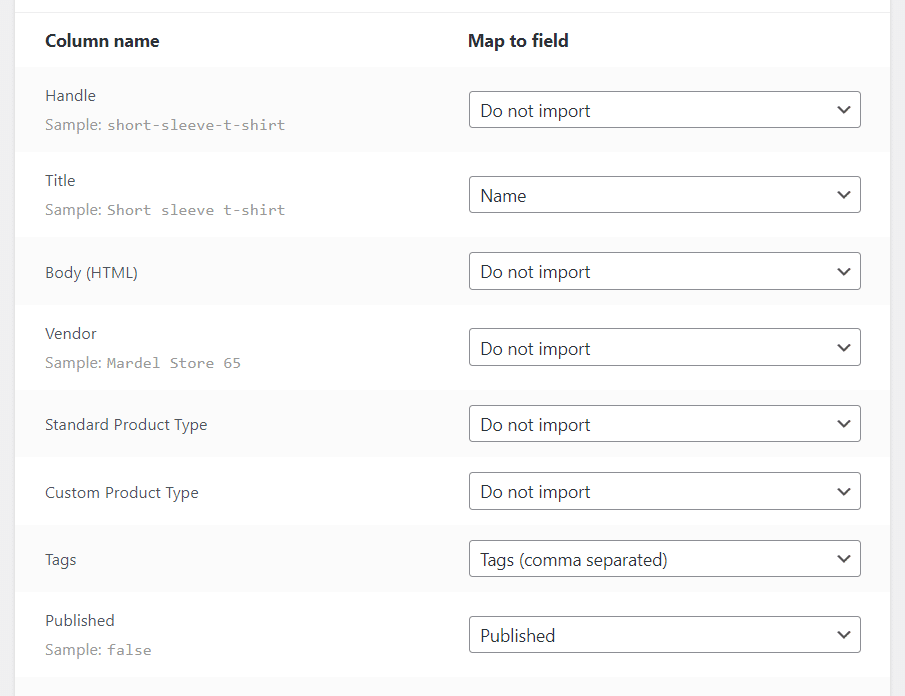
ผ่านรายการตัวเลือกนั้นและตัดสินใจว่าข้อมูลใดที่คุณต้องการนำเข้าใน WooCommerce และคุณสบายใจที่จะละทิ้งข้อมูลใด บางฟิลด์ เช่น ชื่อ SEO และ คำอธิบาย SEO ไม่มีตัวเลือกที่เกี่ยวข้องใน WooCommerce คุณจึงสามารถยกเว้นได้
เมื่อคุณพอใจกับตัวเลือกของคุณแล้ว ให้คลิกที่ Run the importer WooCommerce จะใช้เวลาสักครู่ (หรือมากกว่า) ในการนำเข้าข้อมูลสินค้า Shopify ของคุณ
เมื่อกระบวนการสิ้นสุดลง คุณจะเห็นข้อความแสดงความสำเร็จที่มีลักษณะดังนี้:
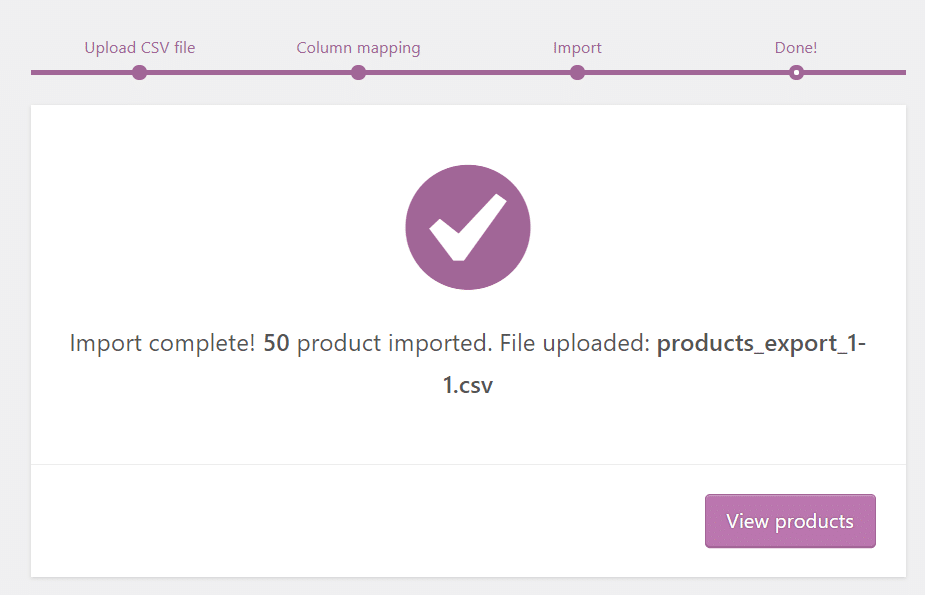
หากคุณคลิก ดูผลิตภัณฑ์ WordPress จะส่งคุณไปที่แท็บ ผลิตภัณฑ์ > ผลิตภัณฑ์ทั้งหมด ที่นี่ คุณจะเห็นภาพรวมของรายการทั้งหมดที่คุณเพิ่งนำเข้า:
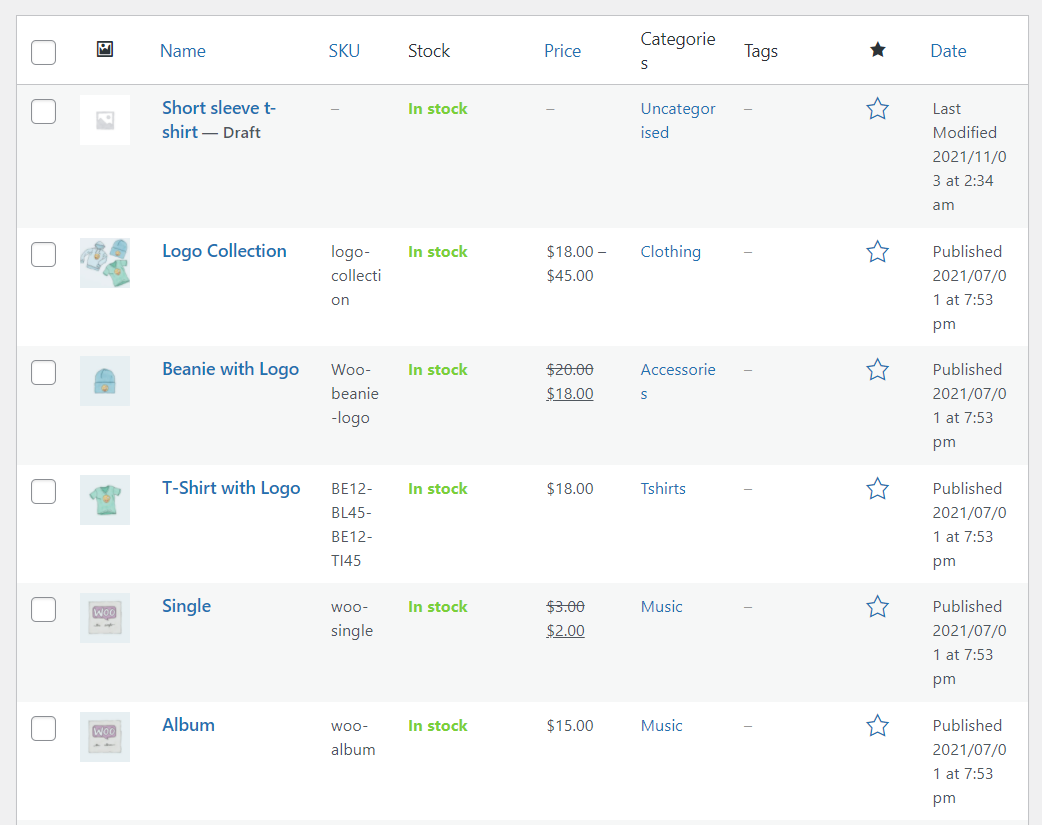
จำไว้ว่า WooCommerce จะไม่นำเข้ารูปภาพผลิตภัณฑ์ ดังนั้นคุณต้องอัปโหลดด้วยตนเอง เรายังแนะนำให้ตรวจสอบรายการแต่ละรายการเพื่อให้แน่ใจว่าไม่มีข้อมูลสำคัญขาดหายไป
หากข้อมูลผลิตภัณฑ์หายไป คุณสามารถเรียกใช้ผู้นำเข้าอีกครั้งได้เสมอ และตรวจดูให้แน่ใจว่าคุณกำลังย้ายฟิลด์ที่ถูกต้องไปยัง WooCommerce โดยรวมแล้ว การใช้ตัวนำเข้าแบบแมนนวลนั้นง่าย แต่ต้องมีการจัดการขนาดเล็กในส่วนของคุณ
ใช้บริการเพื่อนำเข้าข้อมูล Shopify ไปยัง WooCommerce
การย้ายจาก Shopify ไปยัง WooCommerce เป็นเรื่องปกติ มีปลั๊กอินและบริการทั้งหมดที่ช่วยให้กระบวนการง่ายขึ้น ข้อดีของการใช้เครื่องมือการย้ายข้อมูลของ Shopify คือทำให้กระบวนการทั้งหมดเป็นแบบอัตโนมัติ และ ช่วยให้คุณสามารถพอร์ตข้อมูลที่คุณไม่สามารถทำได้ด้วยไฟล์ CSV แบบง่าย
Cart2Cart เป็นเครื่องมือที่มีประโยชน์อย่างหนึ่ง ช่วยให้คุณสามารถเชื่อมต่อ WooCommerce กับ Shopify โดยการย้ายจุดข้อมูลแต่ละจุดจากแพลตฟอร์มหนึ่งไปยังอีกแพลตฟอร์มหนึ่ง:
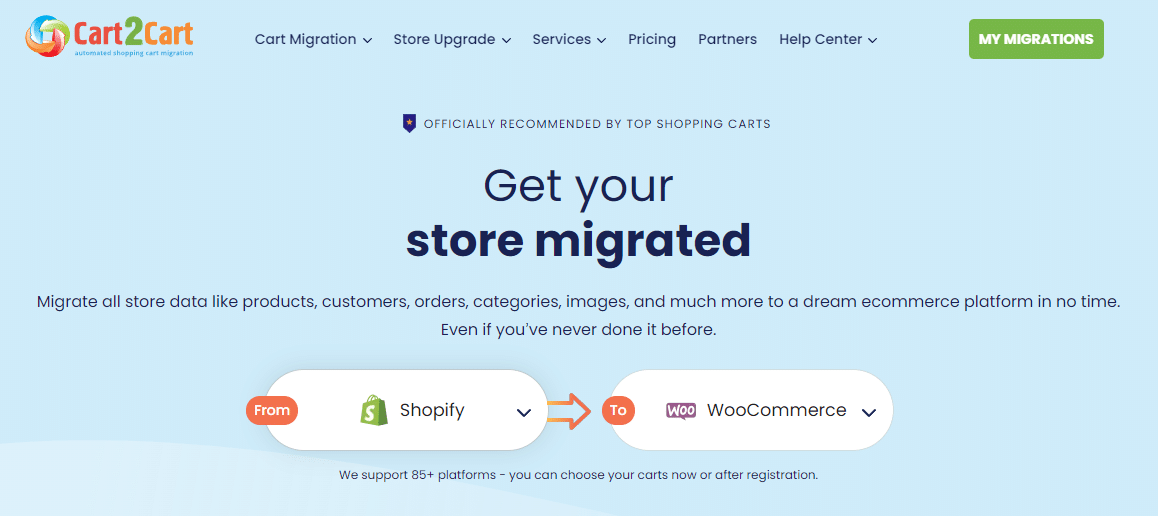
Cart2Cart เสนอการโยกย้ายฟรีแบบจำกัด ซึ่งช่วยให้คุณสามารถย้ายส่วนหนึ่งของสินค้าคงคลัง Shopify ของคุณไปยัง WooCommerce อย่างไรก็ตาม หากคุณต้องการเข้าถึงชุดคุณลักษณะทั้งหมดของเครื่องมือ คุณจะต้องชำระเงิน ราคาแตกต่างกันไปขึ้นอยู่กับจำนวนผลิตภัณฑ์ที่คุณต้องการนำเข้าและหากคุณต้องการรวมข้อมูลลูกค้าและคำสั่งซื้อและโพสต์ในบล็อก
Cart2Cart มีเครื่องมือประมาณการบนเว็บไซต์ อย่างไรก็ตาม เพื่อให้คุณทราบว่าค่าบริการเป็นเท่าใด การย้ายร้านค้า Shopify ทั้งหมดที่มีผลิตภัณฑ์ 100 รายการไปยัง WooCommerce จะทำให้คุณได้รับเงินประมาณ 120 เหรียญสหรัฐฯ
หากคุณต้องการใช้ Cart2Cart ให้ลงชื่อสมัครใช้บัญชี เมื่อคุณเข้าถึงแดชบอร์ด แพลตฟอร์มจะขอให้คุณเลือกรถเข็นต้นทางและปลายทาง
แหล่งที่มาในกรณีนี้คือ Shopify และ WooCommerce คือปลายทาง:
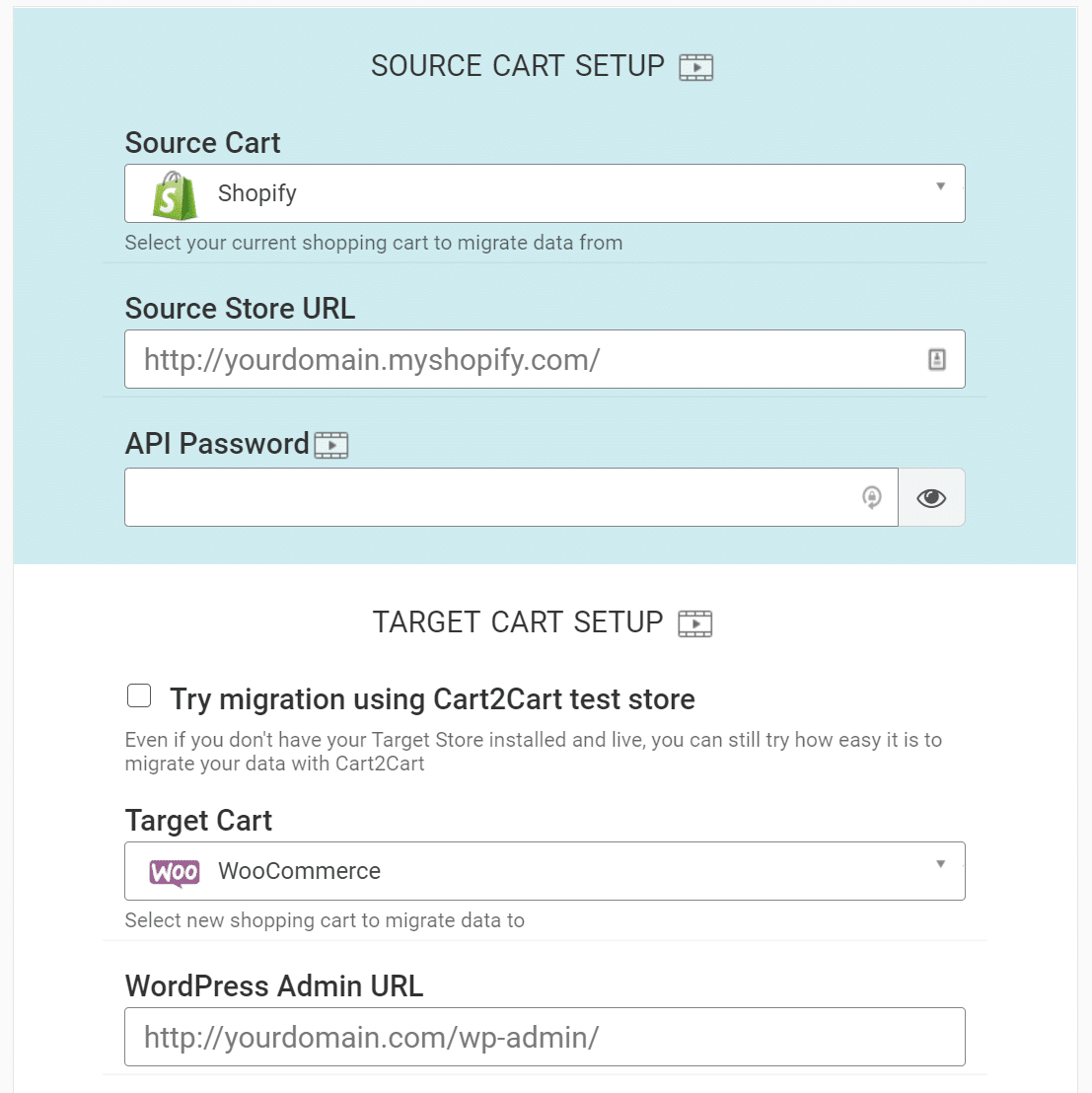
เพื่อให้ผู้นำเข้า Cart2Cart ทำงานได้ คุณจะต้องสร้างคีย์ Shopify API กลับไปที่แดชบอร์ด Shopify และไปที่หน้าจอ แอ พ เลื่อนไปที่ด้านล่างของหน้าและมองหาลิงก์ที่เขียนว่า Manage private apps :
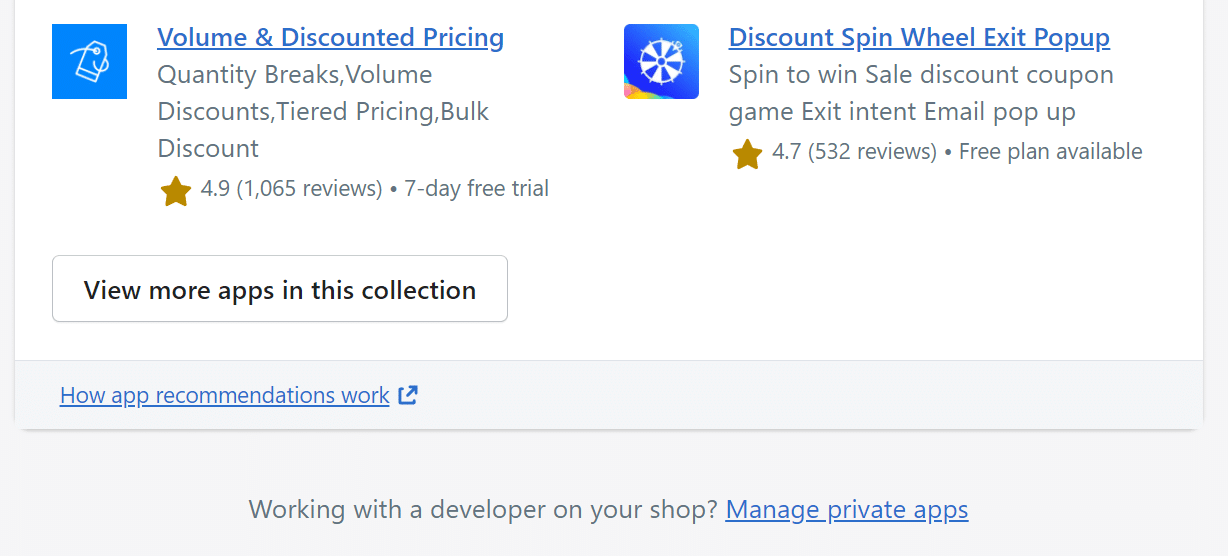
หากคุณไม่ได้เปิดใช้งานการพัฒนาแอปส่วนตัวใน Shopify คุณจะเห็นหน้าจอที่มีลักษณะดังนี้ คลิกที่ปุ่ม เปิดใช้งานการพัฒนาแอพส่วนตัว :
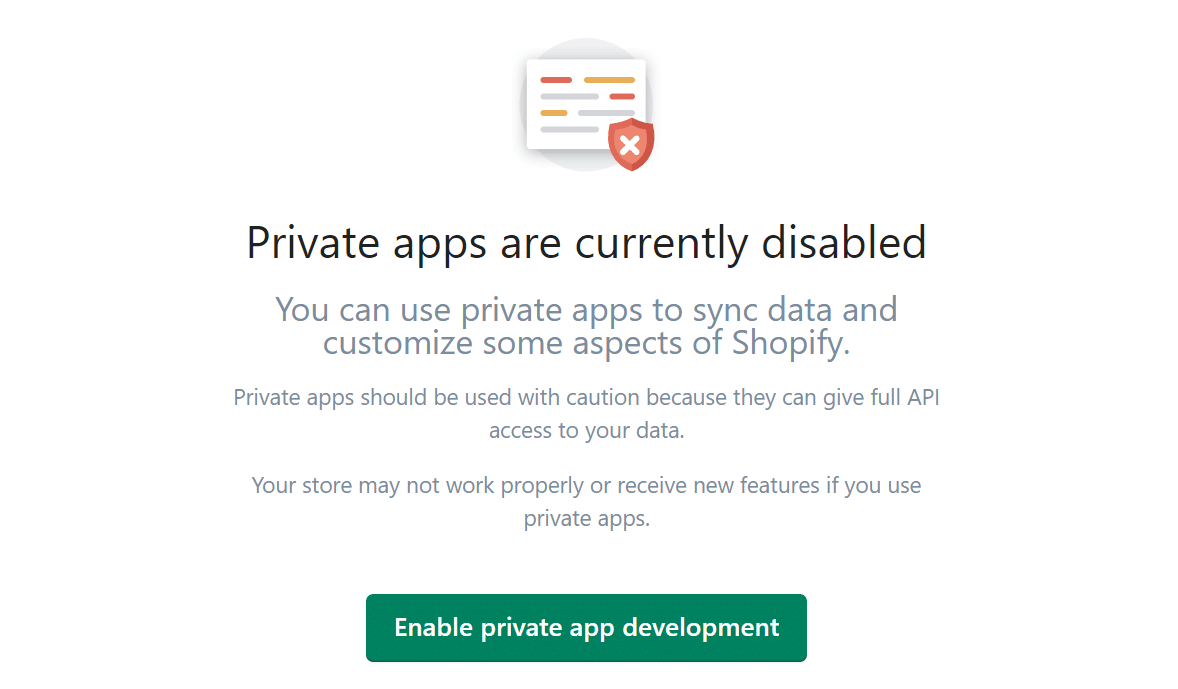
Shopify จะขอให้คุณเปิดใช้งานการพัฒนาแอพส่วนตัว นอกจากนี้ยังจะเตือนคุณเกี่ยวกับการแชร์คีย์ API ของคุณกับฝ่ายที่ไม่รู้จัก
ยืนยันตัวเลือกของคุณ และตอนนี้ คุณจะได้รับตัวเลือกในการสร้างแอปส่วนตัว:
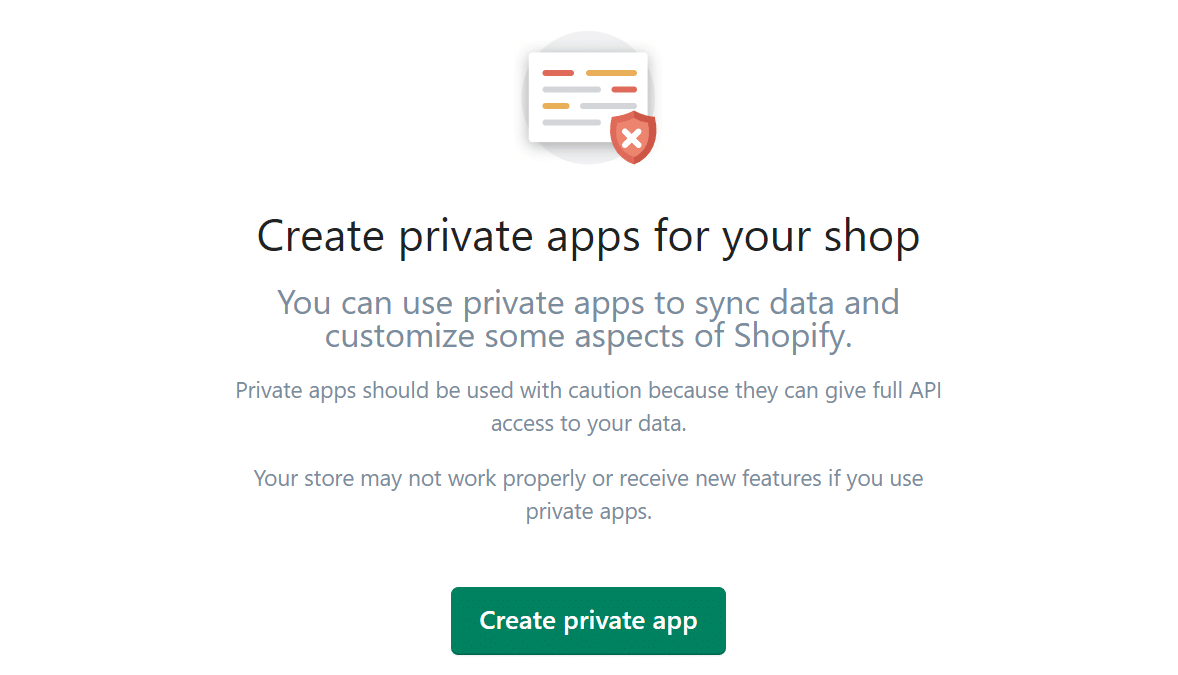
การสร้างแอปส่วนตัวจะสร้างรหัสผ่าน API Cart2Cart เพื่อเข้าถึง Shopify และส่งออกข้อมูลของคุณ
ขั้นแรก ตั้งชื่อแอปของคุณ (สามารถเป็นอะไรก็ได้) และป้อนอีเมลของคุณ:
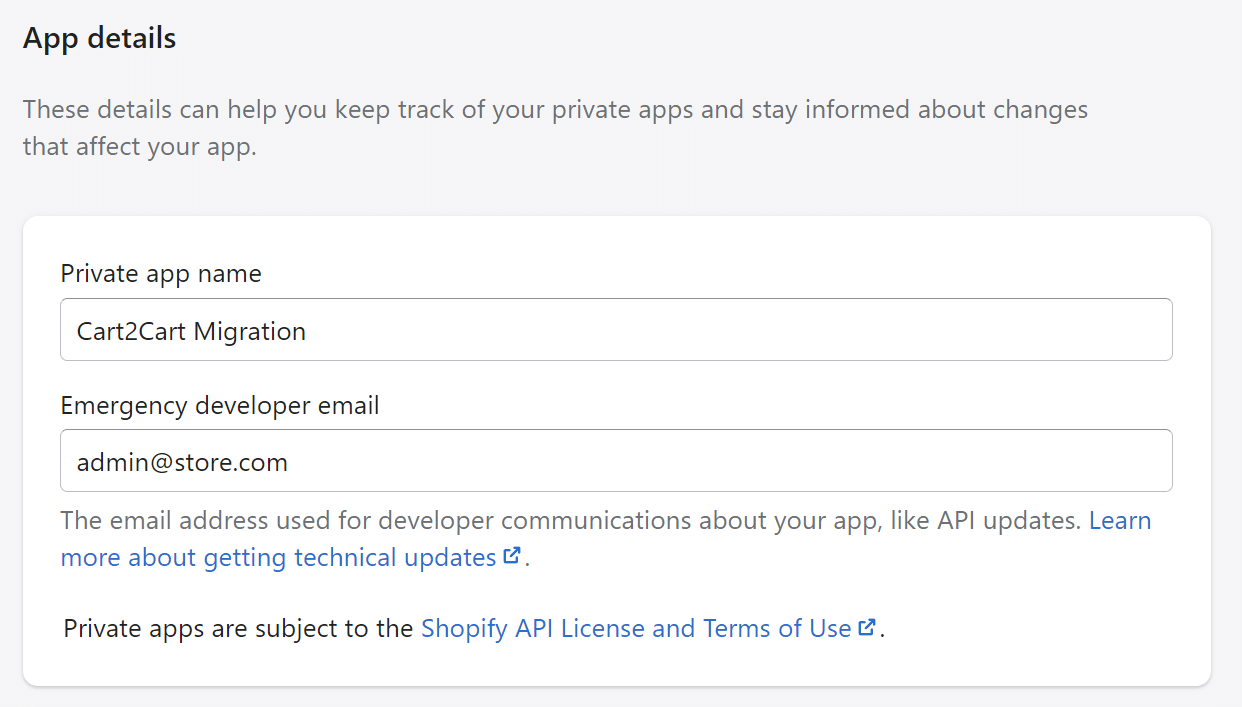
เลื่อนลงไปที่ส่วนการอนุญาตและให้สิทธิ์แอปเข้าถึงการอนุญาตทั้งหมดในรายการ คุณจะใช้ตัวเลือก " อ่านและเขียน " เมื่อพร้อมใช้งานหรือเพียงแค่ เข้าถึงเพื่ออ่าน หากตัวเลือกเดิมไม่ปรากฏขึ้น:
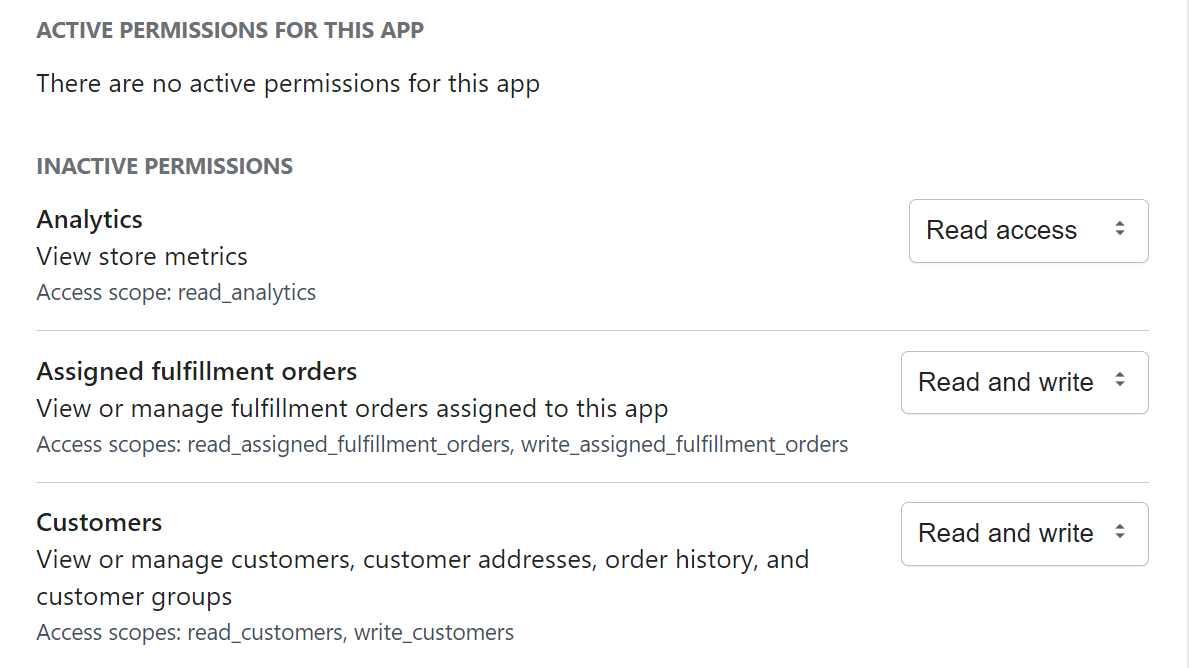
ตามเนื้อผ้า คุณไม่ควรให้สิทธิ์แอปโดยสมบูรณ์ อย่างไรก็ตาม ตราบใดที่คุณไม่แชร์คีย์ API และลบแอปหลังจากนั้น คุณก็ไม่เป็นไร
ต้องการโฮสติ้งที่รวดเร็ว เชื่อถือได้ และปลอดภัยอย่างเต็มที่สำหรับเว็บไซต์อีคอมเมิร์ซของคุณหรือไม่ Kinsta ให้การสนับสนุนระดับโลกตลอด 24 ชั่วโมงทุกวันจากผู้เชี่ยวชาญ WooCommerce ตรวจสอบแผนของเรา
จากนั้นเลือกเวอร์ชันล่าสุดของ webhook API:
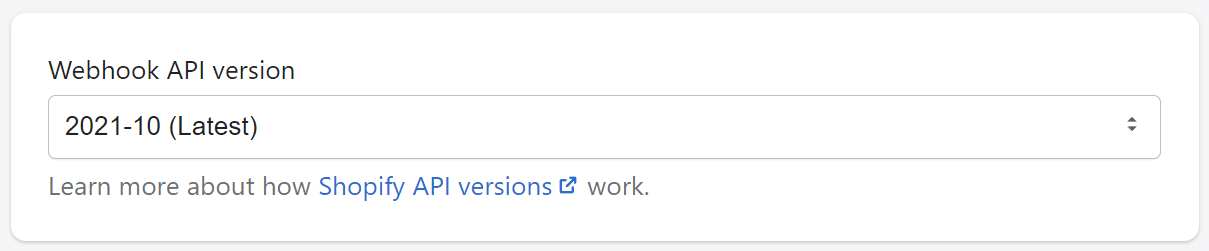
คลิกที่ บันทึก เพื่อสร้างแอพและยืนยันตัวเลือกของคุณบนหน้าจอที่จะปรากฏขึ้น เมื่อแอปเริ่มทำงานแล้ว รหัสผ่าน API จะพร้อมใช้งานในหน้าจอรายละเอียดแอป
คัดลอกและวาง API ในเมนูการโยกย้าย Cart2Cart แล้วป้อน URL ของร้านค้าของคุณข้างๆ:
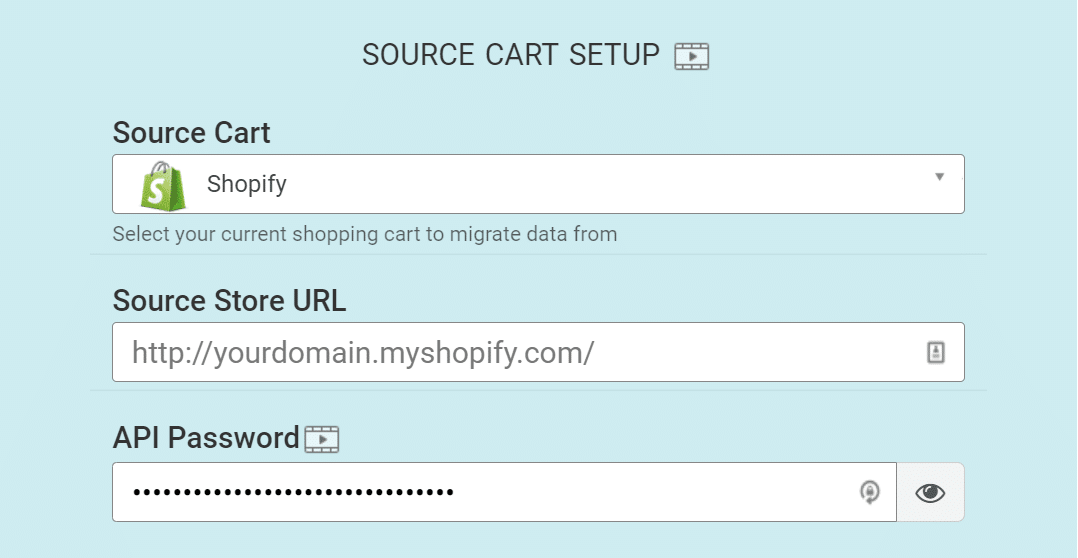
การกำหนดค่ารถเข็นเป้าหมาย (ร้านค้า WooCommerce ของคุณ) นั้นง่ายกว่ามาก สิ่งที่คุณต้องทำคือป้อนรายละเอียดการเข้าสู่ระบบ WordPress ของคุณ (สำหรับบัญชีผู้ดูแลระบบ) เท่านี้ก็เรียบร้อย
ป้อนรายละเอียดเหล่านั้นและคลิกที่ CHOOSE ENTITIES :
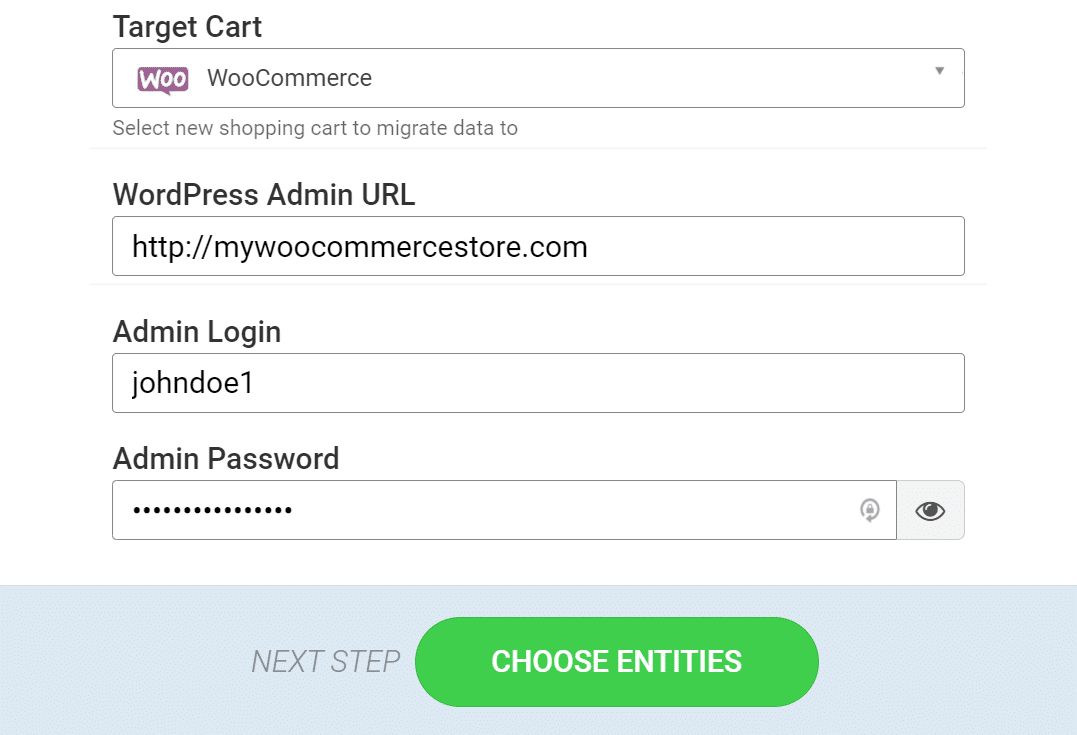
Cart2Cart จะใช้เวลาสักครู่เพื่อเตรียมกระบวนการย้ายข้อมูล หากข้อมูลประจำตัวถูกต้อง โปรแกรมจะถามคุณว่าข้อมูลใดที่คุณต้องการย้ายจาก Shopify ไปยัง WooCommerce:
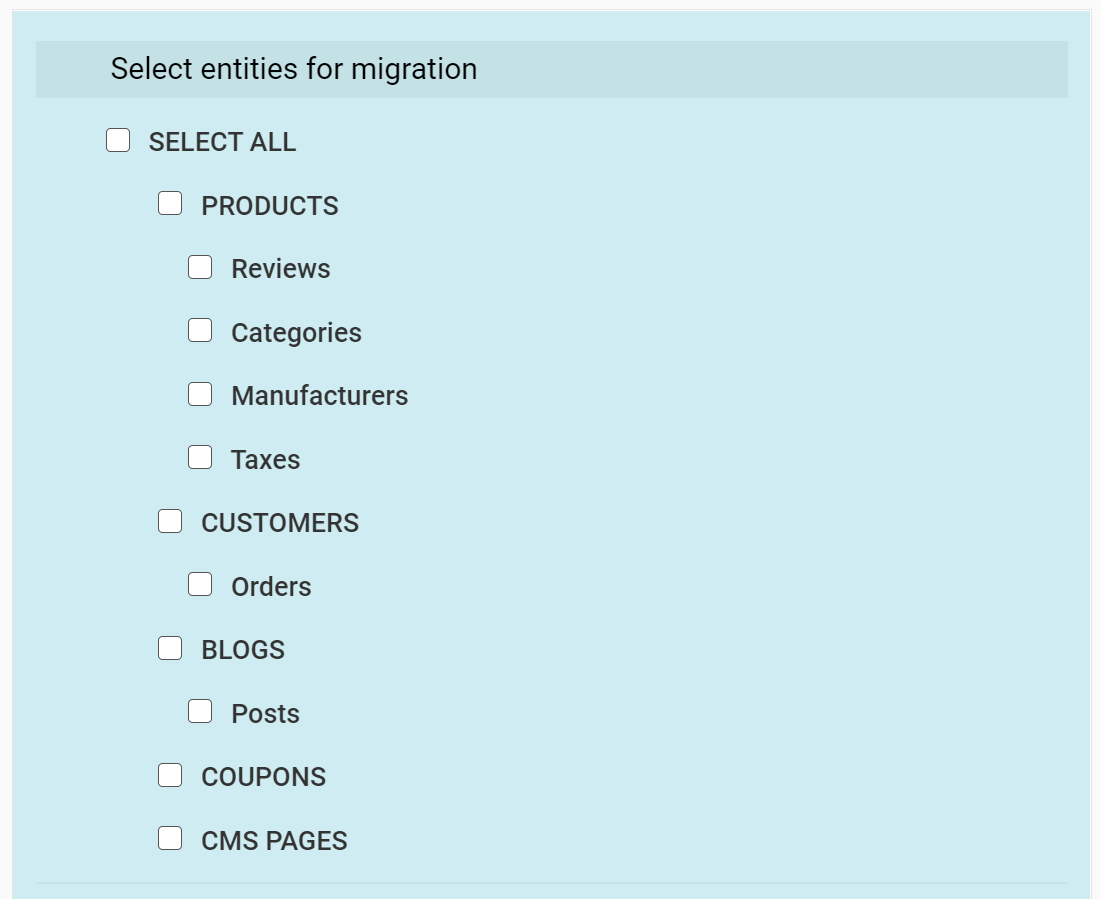
บริการนี้ยังมีค่าบริการเพิ่มเติมสำหรับการย้ายข้อมูล ซึ่งรวมถึงรูปภาพ รหัสคำสั่งซื้อ และอื่นๆ เลือกตัวเลือกที่คุณต้องการและเริ่มการย้ายข้อมูล ขึ้นอยู่กับจำนวนข้อมูลที่คุณต้องการส่งออก/นำเข้า กระบวนการอาจใช้เวลาสักครู่
หลังจากนั้น Cart2Cart จะแสดงหน้าจอแสดงความสำเร็จและให้ตัวเลือกแก่คุณในการส่งคุณไปยังร้านค้า WooCommerce ซึ่งคุณจะสามารถดูผลลัพธ์ได้
ขั้นตอนที่ 5: ชี้โดเมนของคุณไปที่ WooCommerce
ในขั้นตอนนี้ คุณควรมีร้านค้า WooCommerce ที่ทำงานได้อย่างสมบูรณ์ซึ่งรวมถึงสินค้า Shopify ทั้งหมดของคุณ อย่างไรก็ตาม ยังมีอีกหลายสิ่งที่ต้องทำ รวมทั้งการอัปเดตระเบียนโดเมนของคุณเพื่อให้ชี้ไปที่โฮสต์เว็บใหม่ของคุณ
ปัจจุบัน โดเมนของคุณยังคงชี้ไปที่ร้านค้า Shopify ของคุณ คุณอาจไม่ต้องการจดทะเบียนโดเมนใหม่เพราะนั่นหมายความว่าคุณจะต้องเริ่มสร้างปริมาณการใช้งานตั้งแต่เริ่มต้น ด้วยเหตุนี้ คุณอาจสูญเสียฐานลูกค้าของคุณในเปอร์เซ็นต์ที่มีนัยสำคัญ
ขั้นตอนในการเปลี่ยนไซต์ที่โดเมนชี้ไปนั้นแตกต่างกันไปขึ้นอยู่กับบริการที่คุณใช้ในการจัดการ หากคุณใช้ผู้รับจดทะเบียนโดเมน คุณจะต้องอัปเดตระเบียนที่นั่น กระบวนการนั้นแตกต่างจากนายทะเบียนถึงนายทะเบียน:
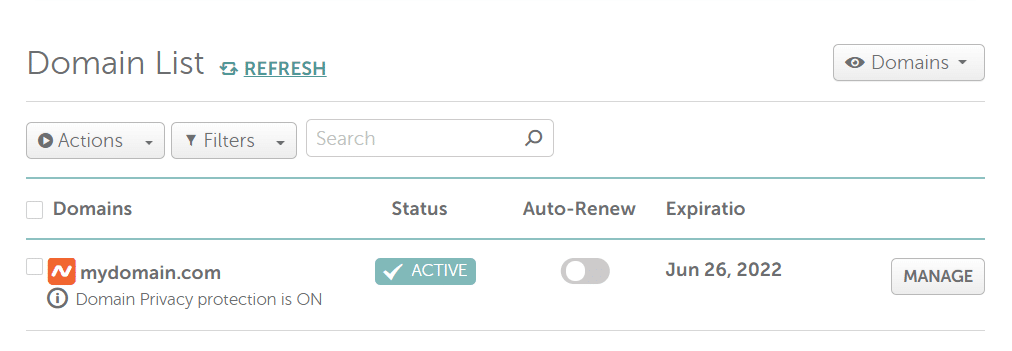
หากคุณลงทะเบียนโดเมนโดยตรงผ่าน Shopify คุณจะต้องแก้ไขการตั้งค่า DNS โดยใช้แพลตฟอร์ม อีกทางหนึ่ง โฮสต์เว็บบางแห่ง เช่น Kinsta ช่วยให้คุณสามารถอัปเดตระเบียนโดเมนจากแผงควบคุมโฮสติ้งได้ ตัวอย่างเช่น MyKinsta ทำให้ง่ายต่อการชี้โดเมนไปยังเว็บไซต์ของคุณ
ขั้นตอนที่ 6: กำหนดค่าลิงก์ถาวร WordPress ของคุณ
WordPress ช่วยให้คุณตัดสินใจเกี่ยวกับโครงสร้าง URL รวมถึงผลิตภัณฑ์ WooCommerce ตามค่าเริ่มต้น URL ของ WordPress จะมีลักษณะดังนี้:
yourwoocommercestore.com/?p=534
URL ประเภทนั้นไม่เป็นมิตรกับผู้ใช้ นอกจากนี้ยังไม่ถูกใจคุณจากมุมมองของการปรับแต่งเว็บไซต์ให้ติดอันดับบนเครื่องมือการค้นหา (SEO)
หากต้องการเปลี่ยนโครงสร้าง URL ของร้านค้า ให้ไปที่ การตั้งค่า > ลิงก์ถาวร > ลิงก์ถาวรของผลิตภัณฑ์ แล้วเลือกตัวเลือกที่คุณต้องการ:
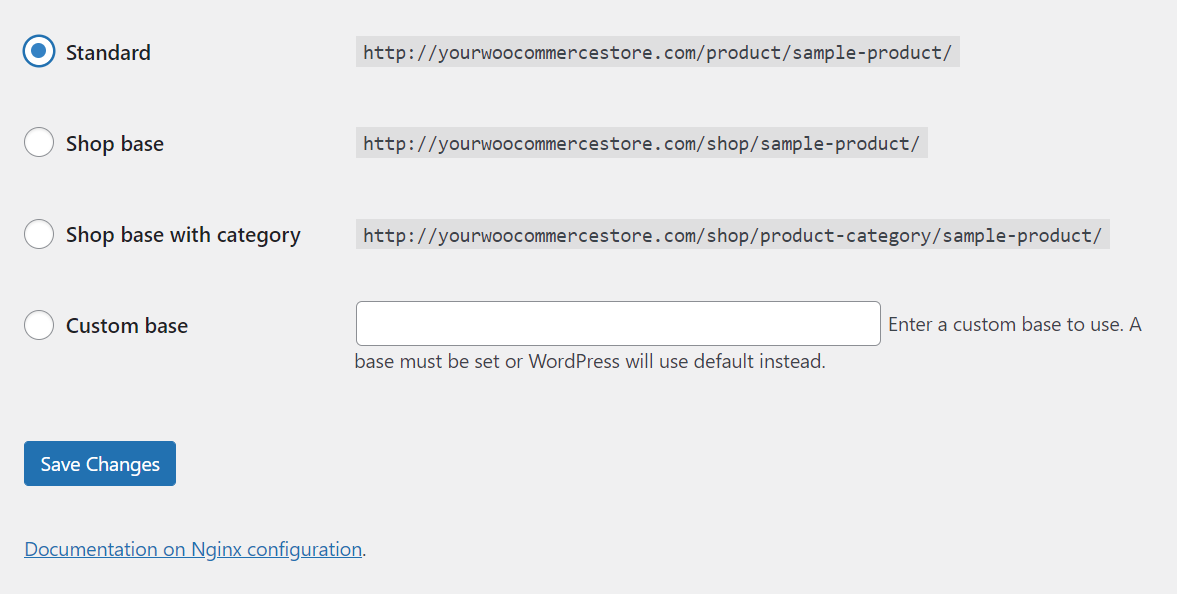
ในกรณีส่วนใหญ่ เราขอแนะนำให้คุณใช้โครงสร้าง มาตรฐาน ด้วย URL ผลิตภัณฑ์ WooCommerce จะมีลักษณะดังนี้:
yourwoocommercestore.com/product/sample-name
URL ประเภทนี้ให้ข้อมูลผู้เข้าชมเกี่ยวกับผลิตภัณฑ์ที่พวกเขาเห็น บังคับให้คุณใช้ทากที่สื่อความหมาย เมื่อคุณเลือกโครงสร้างลิงก์ถาวรแล้ว ให้บันทึกการเปลี่ยนแปลงในเว็บไซต์ WordPress ของคุณ
สิ่งสำคัญที่ควรทราบคือ คุณ ต้อง เลือกโครงสร้างลิงก์ถาวรเมื่อเริ่มต้นร้านค้า WooCommerce ของคุณ การเปลี่ยนแปลงโครงสร้างลิงก์ในภายหลังอาจส่งผลต่อ SEO ของไซต์และทำให้เกิดข้อผิดพลาดที่สำคัญภายในเว็บไซต์ของคุณ ยิ่งคุณตั้งค่าโครงสร้างลิงก์ถาวรไว้ก่อนหน้านี้ คุณก็จะปวดหัวน้อยลงเท่านั้น
ขั้นตอนที่ 7: สร้างการออกแบบร้านค้า Shopify ของคุณใหม่ (หรือเริ่มใหม่)
หากคุณตรวจสอบหน้าร้านค้า WooCommerce ของคุณ คุณอาจสังเกตเห็นว่าหน้านั้นไม่เหมือนกับ Shopify ที่เทียบเท่ากัน นั่นเป็นเพราะคุณยังคงใช้หนึ่งในธีมเริ่มต้นของ WordPress
ในขั้นตอนนี้ คุณมีทางเลือกสองทางสำหรับการออกแบบร้านใหม่ของคุณ:
- การสร้างสไตล์ร้านค้า Shopify ของคุณใหม่
- เริ่มต้นใหม่ด้วยเทมเพลต WooCommerce ใหม่
ทั้งสองวิธีนั้นใช้ได้ และทั้งคู่ก็เกี่ยวข้องกับการค้นหาธีม WooCommerce ที่สมบูรณ์แบบสำหรับร้านค้าของคุณ ในอีกด้านหนึ่ง การสร้างการออกแบบร้านค้า Shopify ของคุณใหม่สามารถทำให้การเปลี่ยนแปลงราบรื่นยิ่งขึ้นสำหรับลูกค้าที่มีอยู่
ในทางกลับกัน WordPress มีตัวเลือกการปรับแต่งที่มากกว่า Shopify อย่างมาก ด้วย CMS คุณจะสามารถเข้าถึงปลั๊กอินตัวสร้างเพจหลายตัวที่ทำงานร่วมกับ WooCommerce และช่วยให้คุณสามารถปรับแต่งร้านค้าของคุณในแบบที่คุณเห็นว่าเหมาะสม
ในการปรับแต่งร้านค้าของคุณ คุณยังสามารถใช้ตัวแก้ไขบล็อกในตัวด้วยธีมที่เป็นมิตรกับ WooCommerce ทั้งสองวิธีเป็นไปได้ ดังนั้นตัดสินใจว่าจะทำอย่างไรกับคุณสมบัติทั้งหมดที่ WordPress และ WooCommerce มอบให้คุณ!
ขั้นตอนที่ 8: กำหนดการตั้งค่า WooCommerce ของคุณ
การนำเข้าสินค้าเข้าสู่ WooCommerce และการปรับแต่งรูปแบบร้านค้าของคุณเป็นเพียงจุดเริ่มต้นเท่านั้น ก่อนที่คุณจะสามารถเริ่มขายสินค้าผ่าน WooCommerce ได้ คุณยังต้องกำหนดการตั้งค่าต่างๆ ซึ่งรวมถึง:
- ตัวเลือกการชำระเงินและการจัดส่ง
- ตั้งค่าความปลอดภัย
- ตัวเลือกการแจ้งเตือนทางอีเมล
- การตั้งค่าผลิตภัณฑ์
- ตัวเลือกภาษี
หากคุณจำขั้นตอนการกำหนดค่าร้านค้า Shopify ของคุณได้ การตั้งค่าทั้งหมดนั้นน่าจะคุ้นเคย อย่างไรก็ตาม WooCommerce ช่วยให้คุณควบคุมวิธีตั้งค่าร้านค้าออนไลน์ของคุณได้มากขึ้น:
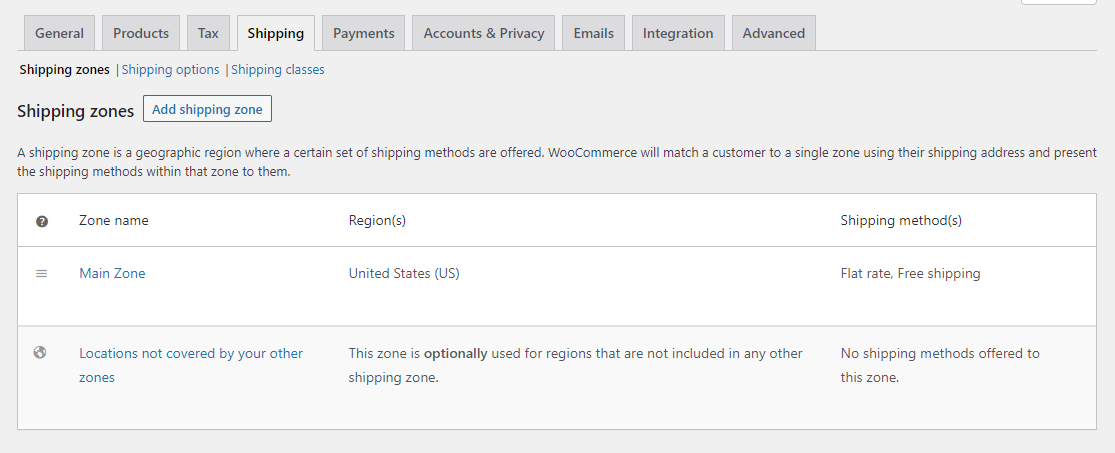
เอกสาร WooCommerce อย่างเป็นทางการมีคำแนะนำฉบับสมบูรณ์เกี่ยวกับวิธีกำหนดการตั้งค่า เมื่อคุณปรับแต่งการกำหนดค่าร้านค้าของคุณเสร็จแล้ว เราขอแนะนำให้ตรวจสอบส่วนขยาย WooCommerce บางส่วน
สรุป
การย้ายจาก Shopify ไปยัง WooCommerce นั้นต้องใช้ความพยายามอย่างมาก คุณไม่เพียงแต่ต้องนำเข้าและส่งออกผลิตภัณฑ์จากร้านหนึ่งไปยังอีกร้านหนึ่งเท่านั้น แต่คุณต้องออกแบบเว็บไซต์ใหม่ทั้งหมดตั้งแต่เริ่มต้นอีกด้วย โชคดีที่ WordPress ทำให้ง่ายต่อการทำให้ร้านใหม่ของคุณดูเหมือนที่คุณต้องการ
ด้วย WooCommerce คุณจะสามารถควบคุมร้านค้าของคุณได้มากกว่าที่ Shopify นำเสนอ นี่เป็นเพราะธรรมชาติของโอเพ่นซอร์สของ WordPress และความนิยมอย่างมาก ดังนั้น คุณจะมีฟีเจอร์ใหม่ๆ ให้ทดลองใช้ในร้านค้าของคุณไม่สิ้นสุด
คุณมีคำถามใด ๆ เกี่ยวกับวิธีการย้าย Shopify ไปยัง WooCommerce หรือไม่? ถามออกไปในส่วนความคิดเห็นด้านล่าง!

